 W tej instrukcji będziemy mówić o ustawianiu hasła w sieci bezprzewodowej routera TP-Link. Równie dobrze nadaje się do różnych modeli tego routera - TL-WR740N, WR741ND lub WR841ND. Jednak w pozostałych modelach wszystko odbywa się w ten sam sposób.
W tej instrukcji będziemy mówić o ustawianiu hasła w sieci bezprzewodowej routera TP-Link. Równie dobrze nadaje się do różnych modeli tego routera - TL-WR740N, WR741ND lub WR841ND. Jednak w pozostałych modelach wszystko odbywa się w ten sam sposób.
Po co to jest? Przede wszystkim, że osoby postronne nie mają możliwości korzystania z twojej sieci bezprzewodowej (i z tego powodu tracisz szybkość Internetu i stabilność połączenia). Ponadto ustawienie hasła dla Wi-Fi pomoże również uniknąć możliwości dostępu do danych przechowywanych na komputerze.
Ustawianie hasła sieci bezprzewodowej na routerach TP-Link
W tym przykładzie użyję routera Wi-Fi TP-Link TL-WR740N, ale w innych modelach wszystkie czynności są całkowicie podobne. Zalecam ustawienie hasła z komputera podłączonego do routera za pomocą połączenia przewodowego.

Dane domyślne dotyczące wprowadzania ustawień routera TP-Link
Pierwszą rzeczą do zrobienia jest wprowadzenie ustawień routera, aby to zrobić, uruchom przeglądarkę i wprowadź adres 192.168.0.1 lub tplinklogin.net, standardowy login i hasło - admin (te dane znajdują się na etykiecie z tyłu urządzenia.) Należy pamiętać, że aby drugi adres działał, Internet musi być wyłączony, wystarczy po prostu usunąć kabel dostawcy z routera).
Po zalogowaniu zostaniesz przeniesiony na główną stronę interfejsu sieciowego ustawień TP-Link. Zwróć uwagę na menu po lewej stronie i wybierz pozycję "Tryb bezprzewodowy" (tryb bezprzewodowy).

Na pierwszej stronie, "Ustawienia sieci bezprzewodowej", możesz zmienić nazwę sieci SSID (dzięki której możesz odróżnić ją od innych widocznych sieci bezprzewodowych), a także zmienić kanał lub tryb działania. (Możesz przeczytać o zmianie kanału tutaj).
Aby ustawić hasło w Wi-Fi, wybierz pozycję "Ochrona bezprzewodowa".
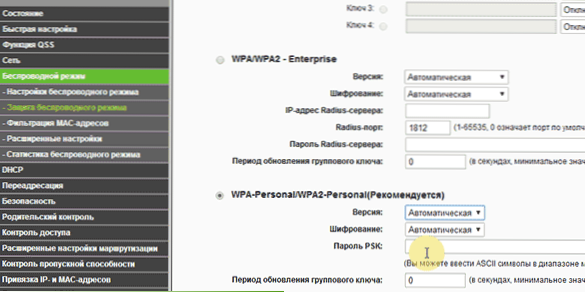
Tutaj możesz umieścić hasło w Wi-Fi
Istnieje kilka opcji zabezpieczeń na stronie ustawień zabezpieczeń Wi-Fi, zalecane jest użycie opcji WPA-Personal / WPA2-Personal jako najbezpieczniejszej opcji. Wybierz tę opcję, a następnie w polu hasła PSK wprowadź żądane hasło, które musi składać się z co najmniej ośmiu znaków (nie używaj cyrylicy).
Następnie zapisz ustawienia. To wszystko, ustawiono hasło Wi-Fi rozprowadzane przez router TP-Link.
Jeśli zmienisz te ustawienia przez połączenie bezprzewodowe, w momencie ich działania połączenie z routerem zostanie przerwane, co może wyglądać jak zablokowany interfejs sieciowy lub błąd w przeglądarce.W takim przypadku powinieneś po prostu ponownie połączyć się z siecią bezprzewodową, już z nowymi parametrami. Inny możliwy problem: ustawienia sieciowe przechowywane na tym komputerze nie spełniają wymagań tej sieci.












